vscode悬浮窗口位置错乱可通过以下步骤解决:首先检查系统缩放设置,将windows或macos的缩放比例调整为100%;其次重置vscode设置,在settings.json文件中添加"window.zoomlevel": 0、"window.restorefullscreen": false和"window.newwindowdimensions": "default"后重启软件;第三处理多显示器问题,可断开外接显示器后重启vscode,或使用"window: reset window size"命令重置窗口尺寸并调整显示器排列方式;最后排查插件冲突,逐个禁用插件以定位问题来源,必要时更新或更换插件。
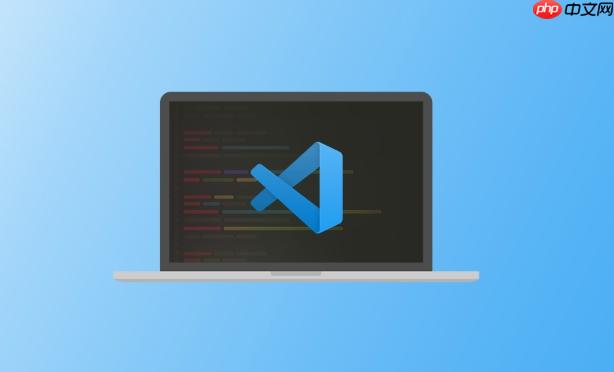
VSCode悬浮窗口位置错乱?别慌,这可能是缩放、多屏显示或插件冲突搞的鬼。下面是一些解决办法,帮你把它们拉回正轨。
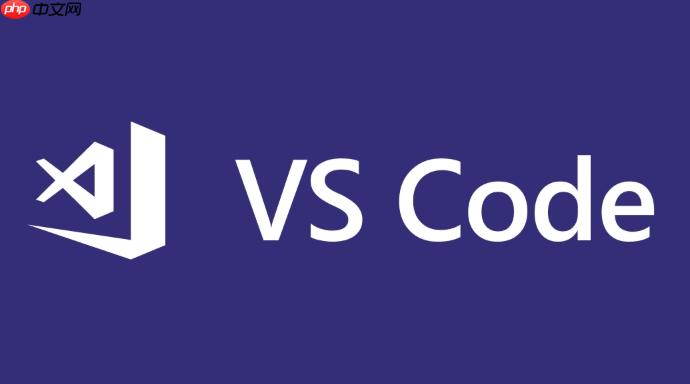
缩放比例调整、重置 VSCode 设置、检查并禁用冲突插件是常见的解决方案。
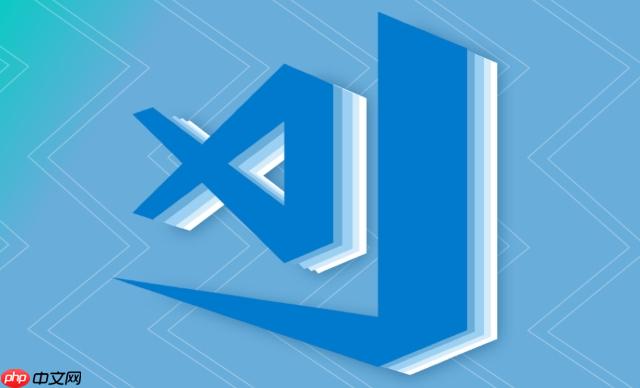
首先,检查你的系统缩放设置。Windows 的“显示设置”和 macOS 的“显示器”偏好设置里,缩放比例如果不是 100%,可能会导致 VSCode 悬浮窗口定位出现偏差。试着调整到 100% 看看问题是否解决。
如果缩放没问题,或者调整后问题依旧,试试重置 VSCode 的设置。打开 VSCode,按下 Ctrl+Shift+P (Windows/Linux) 或 Cmd+Shift+P (macOS) 打开命令面板,输入 "Preferences: Open Settings (JSON)" 并选择。
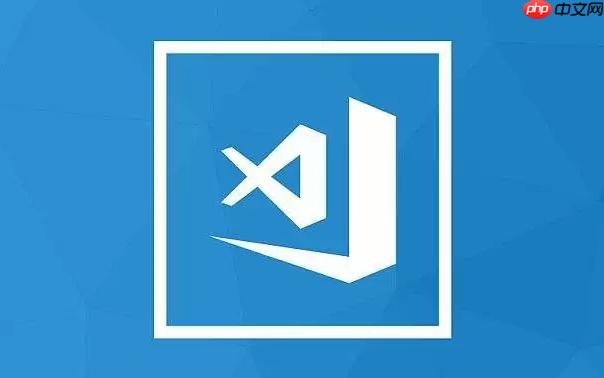
在 settings.json 文件中,你可以尝试添加或修改以下配置:
{
"window.zoomLevel": 0, // 重置缩放级别
"window.restoreFullscreen": false, // 禁用全屏恢复
"window.newWindowDimensions": "default" // 使用默认窗口尺寸
}保存文件后重启 VSCode。这些设置能帮助 VSCode 以默认状态启动,避免受到之前设置的影响。
多显示器配置下,VSCode 可能会“记住”窗口上次关闭时的位置,如果上次关闭时窗口位于已断开连接的显示器上,下次打开时就可能跑到屏幕外面去。
一个简单粗暴的方法是:断开所有外接显示器,只使用主显示器。然后重启 VSCode,让它在主显示器上正常显示。之后再连接外接显示器,看看问题是否解决。
更精细的控制方法是使用 VSCode 的窗口管理功能。按下 Ctrl+Shift+P (Windows/Linux) 或 Cmd+Shift+P (macOS) 打开命令面板,输入 "Window: Reset Window Size" 并选择。这会强制 VSCode 将窗口重置到默认大小和位置。
另外,可以尝试调整显示器的排列方式。在 Windows 的“显示设置”或 macOS 的“显示器”偏好设置中,确保显示器的排列方式与实际物理位置一致。错误的排列方式会导致 VSCode 误判窗口位置。
有些插件,尤其是那些涉及到 UI 增强或自定义的插件,可能会与 VSCode 的窗口管理机制产生冲突,导致悬浮窗口定位错误。
排查插件冲突的最好方法是逐个禁用插件。按下 Ctrl+Shift+X (Windows/Linux) 或 Cmd+Shift+X (macOS) 打开扩展视图。逐个禁用最近安装或更新的插件,然后重启 VSCode,看看问题是否解决。
一旦找到导致问题的插件,可以尝试更新该插件到最新版本,或者寻找替代插件。如果问题依然存在,可以向插件的开发者报告 bug。
另外,一些插件可能会修改 VSCode 的内部配置,导致悬浮窗口定位错误。例如,某些主题插件可能会修改窗口的边框或阴影,从而影响 VSCode 的窗口定位计算。在这种情况下,可以尝试更换主题,或者手动修改主题的配置文件,看看是否能解决问题。
以上就是VSCode悬浮窗口位置错乱怎么办?VSCode弹窗定位修正指南的详细内容,更多请关注php中文网其它相关文章!

每个人都需要一台速度更快、更稳定的 PC。随着时间的推移,垃圾文件、旧注册表数据和不必要的后台进程会占用资源并降低性能。幸运的是,许多工具可以让 Windows 保持平稳运行。




Copyright 2014-2025 https://www.php.cn/ All Rights Reserved | php.cn | 湘ICP备2023035733号